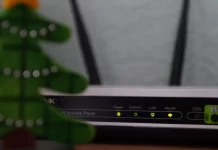Snapchatは、世界で最も人気のあるソーシャルメディアアプリの1つです。クリエイティブなフィルターやレンズ、友人やフォロワーとスナップを共有する機能で愛されています。しかし、一部のユーザーは、Snapchatでカメラがズームインし、完璧なスナップを撮影するのが難しくなるという問題を報告しています。いくつかのユニバーサルフィックスを使えば、この問題を解決することができます。
Snapchatカメラのズームアップ問題はなぜ出るのか
Snapchatカメラのズームイン問題は、ソフトウェアの不具合、アプリの設定、古いバージョンなど、さまざまな理由で発生する可能性があります。ここでは、Snapchat カメラのズームイン問題が表示される一般的な理由を紹介します:
- アプリの設定Snapchatでは、ユーザーが自分の好みに合わせてアプリの設定を調整することができます。しかし、一部のユーザーは意図せずアプリの設定を変更し、カメラがズームインする問題につながる可能性があります。例えば、「スマートズーム」機能が有効になっている場合、スマホを顔に近づけるとSnapchatが自動的にズームインするため、問題が発生することがあります。
- 古いアプリバージョン:Snapchatの古いバージョンは、最新のアップデートや機能と互換性がなく、カメラのズームアップの問題につながる可能性があります。Snapchatは、バグの修正、新機能の追加、アプリのパフォーマンス向上のために定期的にアップデートをリリースしています。古いバージョンを使用している場合は、アプリを最新バージョンにアップデートすることをお勧めします。
- ハードウェアの問題:ハードウェアの問題でSnapchatのカメラがズームインしてしまうケースもあります。これは、カメラレンズの不具合や、お使いの携帯電話のハードウェアの問題が原因である可能性があります。お使いの携帯電話のメーカーまたは専門の技術者に連絡する必要があるかもしれません。
- ソフトウェアの不具合:これらの不具合は、Snapchatのカメラがズームインする問題を含む、さまざまなアプリの問題を引き起こす可能性があります。例えば、アプリのコードのバグによって、カメラがズームインしたり、歪んだ画像が表示されたりすることがあります。スマホを再起動したり、Snapchatのキャッシュをクリアしたりすることで、ソフトウェアの不具合を解消できる場合があります。
- カメラの互換性Snapchatのカメラ機能は、一部の電話機モデルやオペレーティングシステムと互換性がない場合があります。古い電話機やサポートが終了したオペレーティングシステムを使用している場合、Snapchatでカメラのズームアップの問題が発生する可能性があります。
結論として、Snapchatカメラのズームイン問題は、アプリの設定、古いアプリのバージョン、ハードウェアの問題、ソフトウェアの不具合、カメラの互換性など、さまざまな理由で発生する可能性があります。上記の解決策に従って、問題を解決し、再びSnapchatのカメラ機能の使用を楽しむことができます。
Snapchatのカメラがズームインする問題を解決するためにすべきこと
それでは、Snapchatでこの問題を解決する方法について説明します。すべて個別に試してみて、自分に合うものを見つけるとよいでしょう。そのためには、次のものが必要です:
Snapchatアプリのレンズキャッシュをクリアする
Snapchatアプリのレンズキャッシュをクリーニングすることは、通常、カメラのズームイン問題を解決するのに役立つ解決策です。Snapchatアプリのレンズキャッシュは、以前に使用したレンズを保存して、今後より速くロードできるようにします。しかし、このキャッシュが破損したり、いっぱいになったりすることで、Snapchatのカメラに問題が発生することがあります。ここでは、Snapchatアプリのレンズキャッシュをクリーニングする方法を説明します:
- Snapchatを開き、左上のBitmojiまたはプロフィール写真をタップしてプロフィールに移動します。
- 右上の歯車アイコンをタップして、「設定」にアクセスします。

- “プライバシーコントロール “の項目までスクロールし、”データの消去 “をタップします。
- 次に「レンズのクリア」オプションを選択し、「すべてのレンズデータをクリア」をタップします。

- レンズデータをクリアするかどうかの確認画面が表示されます。クリア」をタップして進みます。

- レンズデータを消去した後、Snapchatアプリを終了し、再度開きます。
- Snapchatのカメラをテストして、ズームインの問題が解決されたかどうかを確認します。
Snapchatアプリのレンズキャッシュをクリーニングすることで、アプリのパフォーマンスを向上させ、ラグやフリーズの問題を軽減することもできます。アプリをスムーズに動作させるために、定期的にキャッシュをクリーニングすることをお勧めします。レンズキャッシュを掃除してもSnapchatのカメラがズームインする問題が発生する場合は、以下の他の解決策を試してみてください。
キャッシュをクリアする
Snapchatのキャッシュをクリアすることで、カメラのズームイン問題を引き起こしている可能性のあるいくつかのソフトウェアの不具合を解決することができます。ここでは、Snapchatのキャッシュをクリアする方法を説明します:
- スマホの設定を開き、”アプリ “を開きます。
- インストールされているアプリの一覧からSnapchatを探し、タップします。
- “ストレージ “から “キャッシュの消去 “をタップします。
この方法は、Androidスマートフォンまたはタブレットを使用している場合のみ有効であることに留意する必要があります。なぜなら、Appleのデバイスでは、アプリケーションのキャッシュをクリアする機能がないからです。
Snapchatを再インストールする
Snapchatのカメラがズームインする問題のもう一つの解決策は、アプリを再インストールすることです。Snapchatを再インストールすることで、問題を引き起こしているソフトウェアの不具合や破損したファイルを解決することができます。Snapchatを再インストールする方法はこちらです:
iPhoneまたはiPadの場合:
- Snapchatアプリのアイコンをジリジリと動き出すまで長押しします。
- アプリアイコンの左上にある「-」アイコンをタップして、アプリを削除します。
- “アプリを削除する “をタップして削除することを確認します。

- App Storeで「Snapchat」と検索してください。
- 入手」または雲のアイコンをタップして、アプリをダウンロード・インストールします。
Android端末の場合:
- スマホの設定から “アプリ “にアクセスします。
- インストールされているアプリの一覧からSnapchatを探し、タップします。
- アンインストール」をタップし、アプリをアンインストールすることを確認します。
- Google Playストアで「Snapchat」と検索してください。
- インストール」をタップして、アプリをダウンロード・インストールします。
Snapchatを再インストールした後、アカウント情報でログインし、カメラをテストしてズームインの問題が解決されたかどうかを確認します。問題が解決しない場合は、この記事で紹介した他の解決策を試すか、Snapchatのサポートに連絡してください。
Snapchatをアップデートする
前述のように、Snapchatの古いバージョンは、最新のアップデートや機能と互換性がなく、カメラのズームインに関する問題が発生する可能性があります。Snapchatを利用可能な最新バージョンにアップデートするには、以下の手順に従います:
- スマホでGoogle Playストア(Android)またはApp Store(iOS)を開きます。
- Snapchatを検索し、アプリをタップします。
- アップデートが可能な場合は、「アップデート」ボタンが表示されます。それをタップすると、Snapchatが最新バージョンにアップデートされます。

すべてのアプリケーションについて、定期的にアップデートを確認する必要があります。アプリケーションを正しく機能させるために、すべての最新機能とアップデートを素早く入手するために必要なことです。
スマートフォンを再起動する
スマートフォンを再起動することで、カメラのズームアップの問題の原因となっているソフトウェアの不具合を解消することができます。スマートフォンを再起動するには、次の手順に従います:
- 電源オフ」オプションが表示されるまで、電源ボタンを押し続ける。
- 電源オフ」をタップし、携帯電話が完全にシャットダウンするのを待ちます。
- もう一度電源ボタンを長押しして、携帯電話の電源を入れ直します。
再起動方法は、端末によって異なる場合があります。上記の方法でうまくいかない場合は、Googleでスマートフォンを再起動する方法を検索してください。
スマホのカメラを確認する
カメラのズームの問題は、スマートフォンのカメラの故障が原因であることがあります。これを確認するには、スマートフォンのデフォルトのカメラアプリケーションを開き、正常に動作するかどうかを確認します。もし、スマートフォンの背面にあるレンズに不具合があったり、破損が見つかったりした場合は、修理店に行ってスマートフォンの点検・修理をしてもらうとよいでしょう。
Snapchatサポートへのお問い合わせ
上記のどの解決策もうまくいかない場合は、Snapchatのサポートに連絡してください。Snapchatのサポートに連絡するには、以下の手順に従います:
- Snapchatを開き、左上のBitmojiまたはプロフィール写真をタップしてプロフィールに移動します。
- 右上の歯車アイコンをタップして、「設定」にアクセスします。

- “サポート “セクションまでスクロールし、”I Need Help “をタップします。

- プロンプトに従って、発生している問題を説明し、Snapchatのサポートに連絡します。
結論として、Snapchatカメラのズームイン問題はイライラさせるものですが、それを解決するためのいくつかの解決策が用意されています。上記で紹介した手順を試すことで、問題を解決し、再びSnapchatのカメラ機能の利用を楽しむことができるはずです。